
- •5.1.Підготовка системи до роботи 188
- •Розділ 1. Робота з системою «парус – бухгалтерія»
- •Початок роботи з системою "парус-бухгалтерія 7.40"
- •1.1. Підготовка системи до роботи
- •1.1.1.Створеннябазиданих
- •1.2. Введення початкових залишків
- •1.3. Робота з касовими, платіжними та банківськими документами
- •1.3.1. Створення касових документів.
- •1.3.2.Створення банківських документів. Реєстрація господарських операцій по них.
- •1.4. Робота з вхідними податковими накладними, внутрішніми документами та господарськими операціями
- •1.4.1.Вхідні податкові накладні. Опрацювання в обліку.
- •1.4.2.Внутрішні документи. Опрацювання в обліку.
- •1.4.3 Робота з господарськими операціями
- •1.5. Облік основних засобів і об'єктів мна
- •1.6. Реєстрація господарських операцій у валюті
- •1.7. Робота з оборотними відомостями руху тмц і засобів по рахунках та з відомістю розрахунків з дебіторами-кредиторами
- •1.7.1. Оборотна відомість руху товарно-матеріальних цінностей
- •1.7.2. Відомість розрахунків з дебіторами-кредиторами
- •1.7.3. Оборотна відомість руху засобів по рахунках
- •1.8. Робота з модулем "Торгівля і склад"
- •1.8.1. Створення прихідної накладної
- •Виписка рахунківна оплату:
- •Створення накладної на підставі рахунку
- •Опрацювання оплати рахунків
- •Опрацювання накладних на відпуск в обліку
- •Опрацювання акта (тільки для послуг)
- •1.9. Друк оборотного балансу і адміністрування
- •1.9.1. Друк оборотного балансу
- •1.9.2. Адміністрування
- •П итання для самоконтролю
- •Ситуаційні завдання
- •Тестові завдання
- •Розділ 2. «робота з системою парус менеджмент і маркетинг»
- •2.1.Формування бази даних
- •2.2. Довідкова система
- •2.3. Підготовка системи до роботи. Заповнення словників
- •2.3.2. Заповнення словника «Одиниці виміру»
- •2.3.3. Заповнення словника «Номенклатор товарів і послуг»
- •2.3.4. Заповнення словника «Співробітники»
- •2.3.5. Робота зі словником «Контактні особи»
- •2.4. «Журнал обліку робочого часу»
- •2.4.1. Внесення інформації .
- •2.4.2. Робота з інформацією.
- •2.5. «Клієнти і потенційні клієнти»
- •2.5.1. Ведення інформації
- •2.5.2. Робота з інформацією
- •2.5.3. Шаблони документів
- •Питання для самоконтролю
- •Розділ 3 автоматизація роботи туристичних фірм з використанням модуля «парус турагентство»
- •3.1. Вступ
- •3.2.Підготовка системи до роботи в програмі парус – Туристичне агентство Створення бази даних для работи в системі парус – Туристичне агентство
- •3.3. Робота із словниками
- •3.4. Реєстрація дисконтних карток
- •3.5. Реєстрація заявок
- •3.6. Формування даних про квитки
- •3.7. Формування даних про готелі
- •3.8. Підготовкадокументів
- •3.9. Реєстрація готелів
- •3.10. Реєстраціяквитків
- •Питання для самоконтролю
- •Розділ 4. Автоматизація роботи готельних комплексів з використанням модуля «парус- готельнегосподарство»
- •4.1.Підготовкасистеми до роботи
- •4.1.1.Створеннябазиданих
- •4.1.2. Заповнення словників системи
- •4.2. Характеристика номерного фонду
- •4.2.1. Словник «Зразки номерів»
- •4.2.2. Словник «Номерний фонд»
- •4.3.1. Умови відображення стану номерів
- •4.3.2. Реєстрація операцій над номером
- •4.3.2.2. Поселення в номер
- •4.3.2.3. Бронювання
- •4.3.2.4. Підселення та переселення
- •4.3.3. Операції з картками клієнтів
- •4.4. Картотека клієнтів
- •4.5. Журнал запитань
- •4.6.1. Реєстрація путівки
- •4.6.2. Бронювання і поселення по путівках
- •4.7. Погодинне обслуговування
- •4.8. Телефонні переговори
- •4.9. Дисконтно-клубні картки
- •4.10. Підготовка звітних документів
- •Питання для самоконтролю
- •Завдання для самостійної та індивідуальної роботи
- •Розділ 5. Автоматизація діяльності закладів громадського харчування з використанням інформаційної системи «парус-ресторан»
- •Робоче місце офіціанта, бармена
- •Робоче місце касира
- •Робоче місце адміністратора зали
- •Робоче місце фахівця "back-офісу"
- •5.1.Підготовка системи до роботи
- •5.1.1.Створення бази даних
- •5.1.2. Заповнення словників системи
- •5.2. Вивчення «back-office» системи парус-Ресторан
- •5.2.1. Заповнення словника «Продукти харчування»
- •5.2.2. Створення калькуляційних карт
- •5.2.3. Створення типових меню.
- •5 .3. Вивчення “front-office” і додаткових функцій “back-office”
- •5.3.1. Настроювання системи для роботи з клієнтами
- •5.3.2. Створення торгових точок (залів):
- •5.3.3. Реєстрація офіціантів на роботу в системіПарус-ресторан
- •5.3.3. Робота в TouchScreen, створення і зміна замовлень, рахунків і їх оплата, створення меню-вимог
- •Завдання для самостійної роботи
- •Список використаних джерел.
3.8. Підготовкадокументів
Післяреєстраціїзаявкина придбанняквитката додаткових послугВиможетеоформитий роздрукуватинаступні документи:
договір;
рахунокнаоплату;
платіжний документ(ПКО, РКО).
Документиможнапідготуватидвомаспособами:
1-виправляючи заявку, з вкладкиІнше, лібо2-використовуючи командуконтекстного меню.
Хід роботи
1. Підготуйтерахунокнаоплатудляучасниказаявки№ 1наповну сумувартостітуру(спосіб №1):
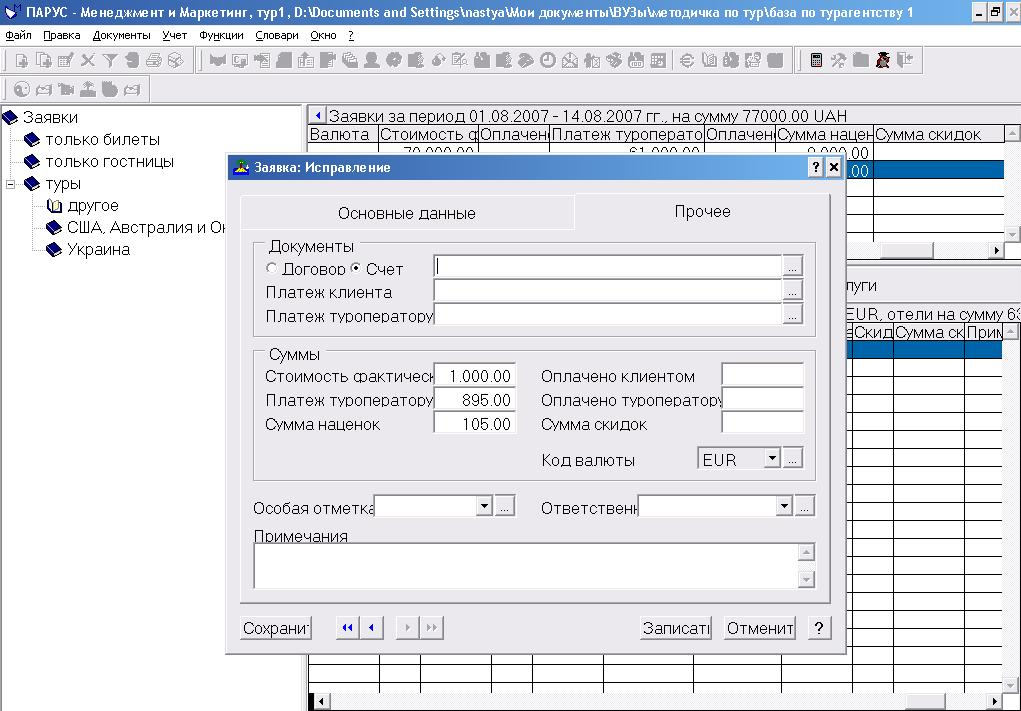
Рис.36 – Заявка: виправлення, вкладка Інше
2.Перебуваючиу верхній таблиці, активуйтезаявку№ 1;
3.З контекстного меню виберітькомандуВиправити;
4.НавкладціІнше, вгрупіполівДокументипоставтечекерРахунок(рис.36);
5.УполіРахунокзайдітьв...;
6.СистемапереходитьврозділВихіднірахункинаоплату, створітьпідрозділідодайтерахунок№ 1від14.08.07з такими даними:
-
Основа
Не заповнюєм
Постачальник
DreamLand (вибираєм із списку)
Дисконтна карточка
0001 (вибираєм із списку)
7. Післятого, яквполіДисконтна карткаобранаякась позиція, поляОдержувачіВантажоодержувачзаповнюються автоматичноназвоюорганізації;
8.Виправтеціполянасвої ПІБ(рис.37);
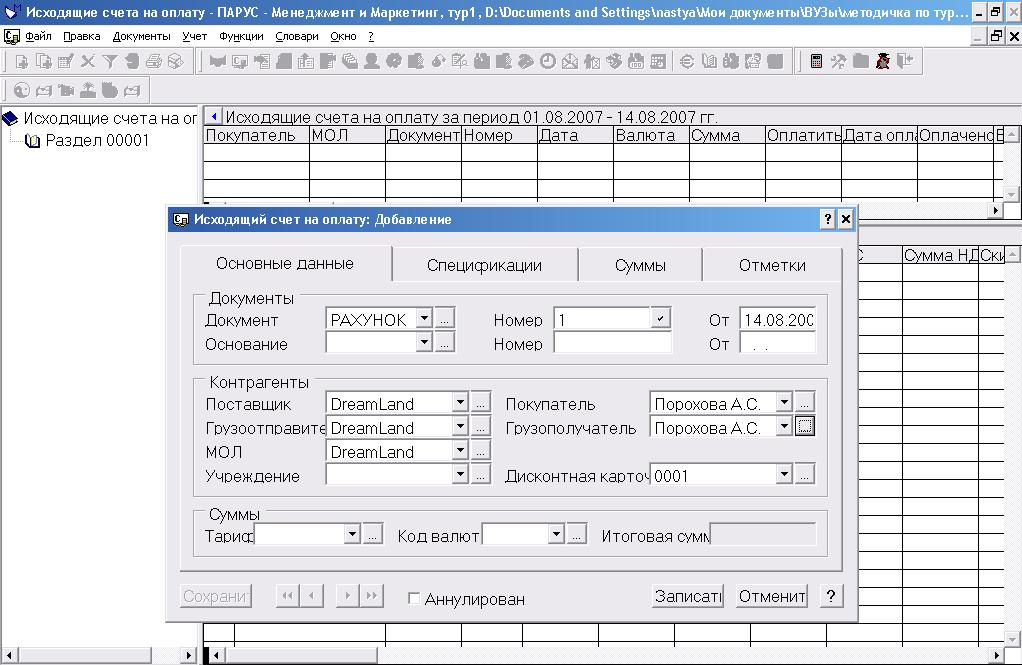
Рис.37-Вихіднийрахунокнаоплату: Додавання, вкладкаОсновні дані
9. НавкладціСпецифікаціїз контекстного меню виберітькомандуДодати;
10.Наформі, що з'явилася, вполіНайменуваннязайдітьв...;
11.СистемапереходитьврозділЦіниРеалізації, Додайтетутноменклатурну позиціюТур.услугііВиберіть її;
12.НаформіСпецифікація: Додавання, вполеСумавкажіть1000;
13 Інші полягрупиСумиСистемазаповнітьавтоматично(рис.38);

Рис.38 – Специфікація: Додавання
14.НатиснітькнопкуЗаписати;
15.НавкладціОсновні данівполеПідсумковасумавжевказанасума900 (вартість туру1000-10% знижказа дисконтною карткою);
16.УполіКодвалютвкажітьEUR(рис.39);

Рис.39-Вихіднийрахунокнаоплату: Додавання
17.НатиснітькнопкуЗаписати;
18.УрозділіВихіднірахункинаоплатунатисніть Вибрати;
19.У форміЗаявка: ВиправленнянатиснітькнопкуЗаписати.
20. Підготуйтеплатіжний документнаоплатуклієнтомзаявки№ 1 (спосіб №1):
21.Перебуваючиу верхній таблиці, активуйтезаявку№ 1;
22.З контекстного меню виберітькомандуВиправити;
23.НавкладціІнше, вполіПлатіжклієнтазайдітьв...;
24.У розпочатомурозділіПлатіжні документистворітьпідрозділВхідні платежіідодайтеплатіжний документ№ 1від14.08.07з такими даними:
-
Основа
Не заповнюйте
Платник
Ваші ПІБ
Одержувач
DreamLand
Код валюти
euro
Загальна сума
900
25. Інші поляне заповнюйте(рис.40);

Рис.40 – Платіжний документ: Додавання

Рис.41 – Заявка: Виправлення
26.НатиснітькнопкуЗаписати;
27.УрозділіПлатіжні документинатисніть Вибрати(рис.41)
28. В форміЗаявка: Виправлення натисніть кнопку Записати.
29.Підготуйтедоговірпозаявці№2 (спосіб №2):
30.Перебуваючиу верхній таблиці, активуйтезаявку№ 2;
31 З контекстного меню виберітькомандуПідготовкадокументів-Документнаоплату;
32ВполіСтворитидокументврозділівиберітьДоговірнідокументи;
-НатиснітьПочати;
33 У вікніДоговірнідокументи: Розділидодайтерозділінатисніть Вибрати;
34. У вікнізаповнітьтакіполя: Договір№ 1від14.08.07, платник-Hollywood(заведіть цю організаціюврозділіКлієнтитапотенційні клієнти);
35.ПоставтечекерКонтрактпоширюється.....;
36. ЯкщовкладкаСпецифікаціязаповнена правильно, тонавкладціОсновні данівполеПідсумковасумаповиннавідображатисясума70 000 грн(рис.42);
Рис.42 – Договірний документ: Додавання
37НатиснітькнопкуЗаписати.
38.Підготуйтеплатіжний документ(платіж клієнта) за заявкою2 (спосіб №2):
39.Перебуваючиу верхній таблиці, активуйтезаявку№ 2;
40.З контекстного меню виберітькомандуПідготовкадокументів-Платіжклієнта;
41. У вікніПідготовкаплатежуклієнтавполіРахунокдляспецифікаціївкажіть702 (рис.43);
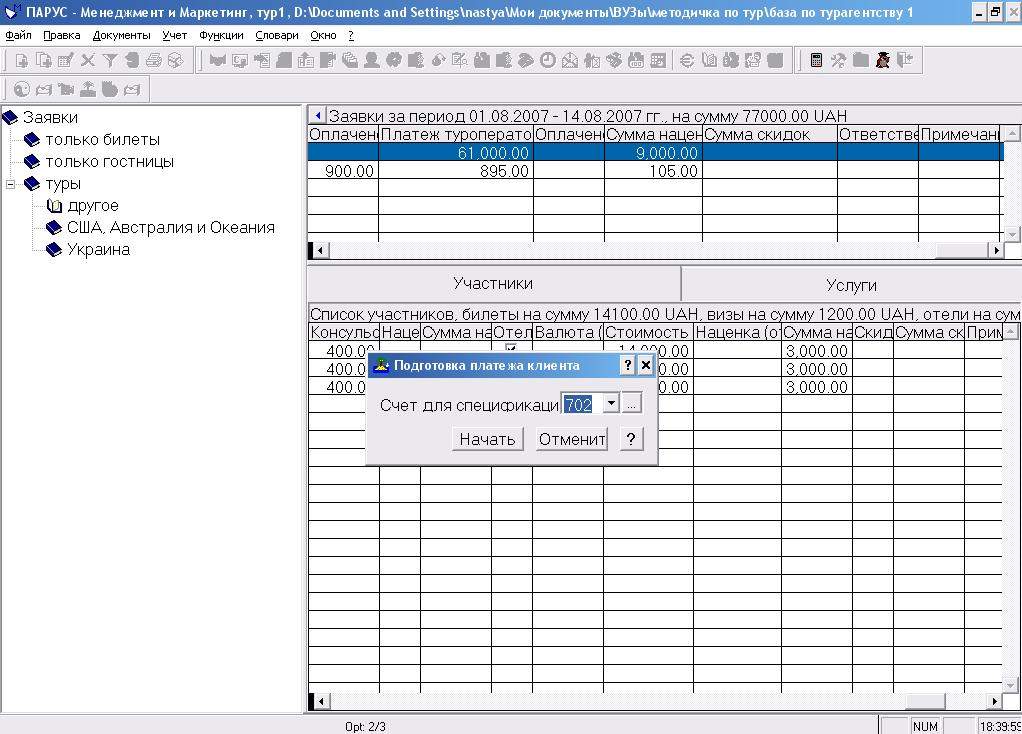
Рис.43 - Підготовка платежу клієнта
42.Натисніть кнопку Почати;
43.ВиберітьрозділВхідні платежі;
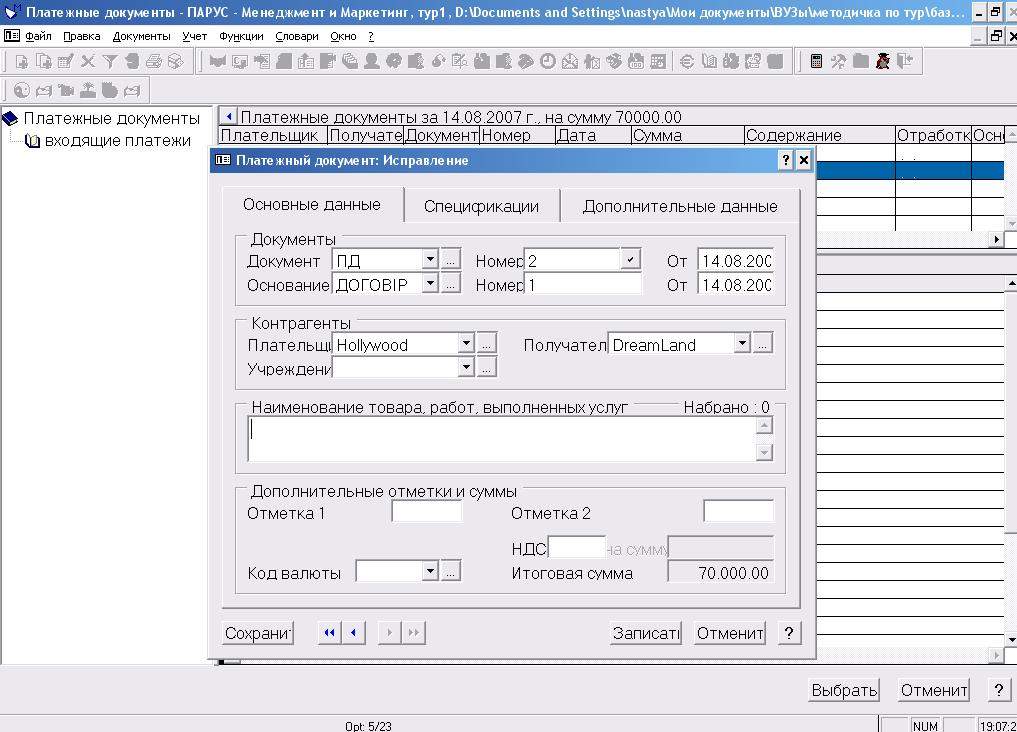
Рис.44 – Платіжний документ: Додавання
44.У вікнідеякіполявжезаповнені,ВамнеобхіднотількивполеПідстававказатиДоговір№ 1від14.08.07, авполіОдержувачвказатиDreamLand(рис.44);
45.Натисніть кнопку Записати.
46.Підготуйтеплатіжтуроператоруза заявкою№2 (спосіб №1), використовуючикомандуДодаванняза зразком:
47.Перебуваючиу верхній таблиці, активуйтезаявку№ 2;
48.З контекстного меню виберітькомандуВиправити;
49.У форміЗаявка: Виправлення, навкладціІнше, вполіПлатіжтуроператорузайдітьв...;
50.УрозділіВхідні платежіактивуйтеПД№2 (від HollywoodдляDreamLandнасуму 70000грн);
-З контекстного меню виберітькомандуДодаванняза зразком;
Довідка:якщовідомо, щонашакомпаніяDreamLandбудечастостворюватиплатіжні документинаоплату, наприклад, фірмі«САМ», томожнастворити зразокз інформацією, якабудеодна і та ждлявсіхподібнихПД, щобне заносити їїкоженраз.
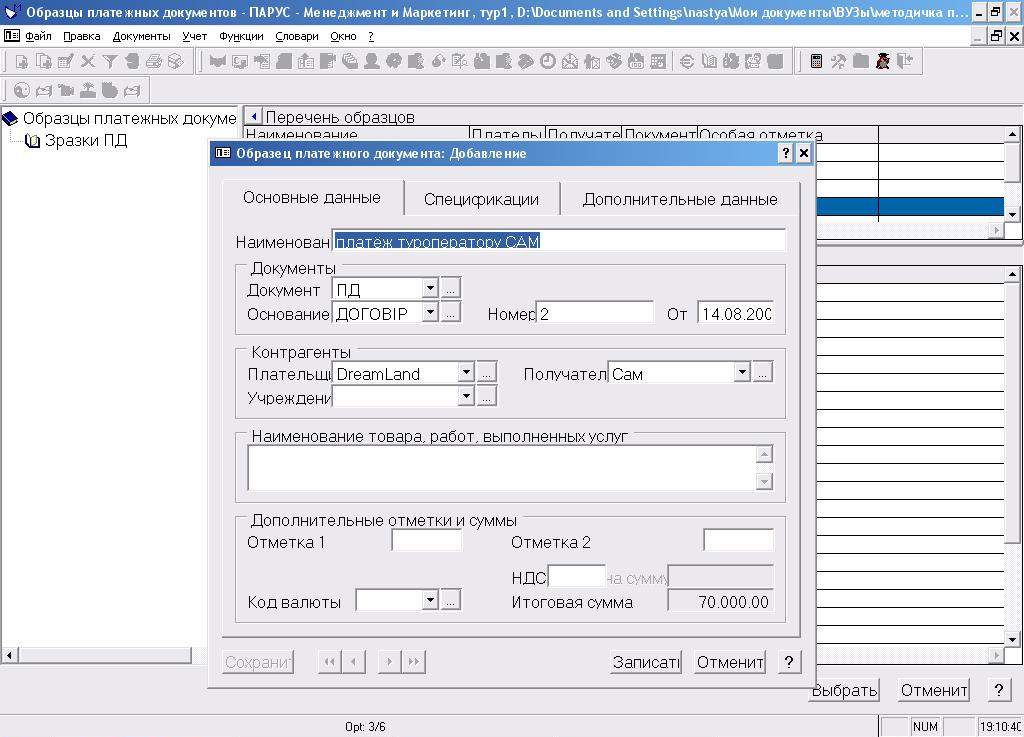
Рис.45 – Зразок платіжного документа: Додавання
51.У вікніЗразкиплатіжних документівз контекстного меню виберітькомандуДодаваннянапідставіпоточногодокумента;
52. У вікні, у поліНайменуваннявкажітьплатіжтуроператоруСАМ;
53.ВполіОснова вкажітьДоговір№ 2від14.08.07;
54.ВполіПлатіжник -DreamLandвполеОдержувач-Сам(рис.45);
55.НатиснітькнопкуЗаписати;
56. Урозділі Зразкиплатіжних документівнатисніть Вибрати;
57.НаформіПлатіжнийдокумент: Додаванняза зразком(рис.46) натиснітьЗаписати.
58.УрозділіПлатіжні документинатисніть кнопку Вибрати(рис.47);
59.На формі Заявка: Виправлення натисніть кнопку Записати.

Рис.46 - Платіжний документ: Додавання по зразку
60.У розділі Платіжні документи створіть розділ Вихідні платежі та перемістіть в цей розділ ПД № 3 від 14.08.07:
61.Перебуваючи у верхній таблиці, активуйте заявку № 2;
62.З контекстного меню виберіть команду Виправити;
63.У формі Заявка: Виправлення, на вкладці Інше, в полі Платіж туроператору зайдіть в ...;
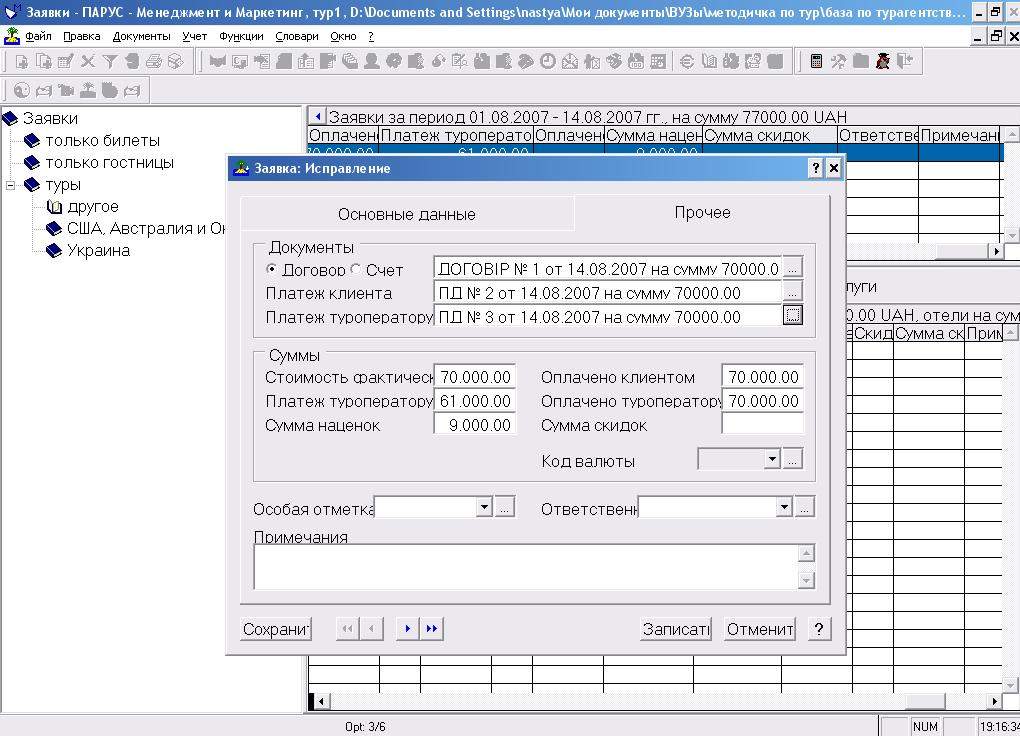
Рис.47 – Заявка: Виправлення
64.У розділі Платіжні документи додайте підрозділ Вихідні платежі;
65.Перебуваючи в розділі Вхідні платежі, активуйте ПД № 3;
66.Навівши мишкою на ПД № 3 та утримуючи ліву клавішу мишки (з'явиться зображення руки), перетяните запис в розділ Вихідні платежі;
67.Система видасть повідомлення: Ви дійсно бажаєте зробити переміщення в вихідні платежі?, Натисніть Так;
68.Закрийте вікно платіжні документи;
69.На формі Заявка: Виправлення натисніть Скасувати або Записати.
Приклад
Надрукуйте рахунок № 1 від 14.08.07 за заявкою № 1 та звіт за договорами:
1. В головному меню виберіть Документи - Вихідні рахунки на оплату;
2.Активувавши рахунок № 1, з контекстного меню виберіть Друк документа;
3.У вікні, в полі Шаблон звіту зайдіть в ...;
4.Виберіть шаблон (якщо список шаблонів порожній, то з контекстного меню виберіть Автопошук шаблонів, де використовуючи кнопки Позначити і Додати додайте шаблони);
5.Натисніть кнопку Почати (рис.48);
6.Система сформує документ Excel, який можна при бажанні відредагувати (всі внесені зміни в сформований для друку документ Excel Система не запам'ятовує;
|
Поставщик: |
ТА "DreamLand" |
|||||||||||
|
Код ЕГРПОУ: |
|
|||||||||||
|
Р/счет: |
в |
|||||||||||
|
МФО: |
|
|||||||||||
|
Адрес: |
|
Тел.: |
|
|
||||||||
|
|
|
|
|
|
|
|
||||||
|
|
|
|
|
|
|
|
||||||
СЧЕТ № 1 от 14 августа 2007 г. |
|||||||||||||
|
|
|
|
|
|
|
|
||||||
|
Покупатель: |
Порохова Анастасия Сергеевна |
|||||||||||
|
Код ЕГРПОУ: |
|
|||||||||||
|
Р/счет: |
в |
|||||||||||
|
МФО: |
|
|||||||||||
|
Адрес: |
|
Тел.: |
|
|
||||||||
|
Предельный срок оплаты . . г. |
|
|
|
|
||||||||
№ п/п |
Наименование |
Единица измерения |
Количество |
Цена |
Цена со скидкой |
Сумма |
Сумма со скидкой |
||||||
1 |
тур. услуги |
|
|
|
|
833.33 |
833.33 |
||||||
2 |
сотрудники,10% фиксир. скидка |
|
|
|
|
-90.91 |
-90.91 |
||||||
Итого без НДС: |
|
|
|
|
|
742.42 |
|||||||
НДС: |
|
|
|
|
|
157.58 |
|||||||
Всего к оплате: |
|
|
|
|
|
900.00 |
|||||||
|
|
|
|
|
|
|
|
||||||
Всего к оплате: Девятьсот евро 00 евроцентов |
|||||||||||||
|
|
|
|
|
|
|
|
||||||
|
Руководитель предприятия |
|
|
|
|
|
|||||||
|
|
|
|
|
|
|
|
||||||
|
Главный бухгалтер |
|
|
|
|
|
|
||||||
Рис.48 – Рахунок №1
7.Длятогощобнадрукуватизвітза договорами, вголовному меню виберітьДокументи-Договірнідокументи;
8.З контекстного меню виберітькомандуДрукзвіту;
9.Виберітьшаблонінатисніть кнопку Почати(рис.49);
|
|
|
Документы за период 01.08.2007 - 14.08.2007 гг. |
||
|
|
|
|
|
|
|
|
|
|
|
|
№ п/п |
Документ |
Плательщик |
Сумма |
Оплачено |
Примечания |
1 |
ДОГОВІР № 1 от 14.08.2007 |
Hollywood |
70000.00 |
|
|
№ п/п |
Пункт спецификации |
Цена |
Количество |
Стоимость |
Примечания |
1 |
Билет |
1700.00 |
1.00 |
1700.00 |
Киев - Доха, Джоли А. |
2 |
Билет |
600.00 |
1.00 |
600.00 |
Доха - Абу-Даби, Джоли А. |
3 |
Билет |
700.00 |
1.00 |
700.00 |
Абу-Даби - Дубаи, Джоли А. |
4 |
Билет |
1700.00 |
1.00 |
1700.00 |
Дубаи - Киев, Джоли А. |
5 |
Билет |
1700.00 |
1.00 |
1700.00 |
Киев - Доха, Питт Б. |
6 |
Билет |
600.00 |
1.00 |
600.00 |
Доха - Абу-Даби, Питт Б. |
7 |
Билет |
700.00 |
1.00 |
700.00 |
Абу-Даби - Дубаи, Питт Б. |
8 |
Билет |
1700.00 |
1.00 |
1700.00 |
Дубаи - Киев, Питт Б. |
9 |
Билет |
1700.00 |
1.00 |
1700.00 |
Киев - Доха, Хилтон П. |
10 |
Билет |
600.00 |
1.00 |
600.00 |
Доха - Абу-Даби, Хилтон П. |
11 |
Билет |
700.00 |
1.00 |
700.00 |
Абу-Даби - Дубаи, Хилтон П. |
12 |
Билет |
1700.00 |
1.00 |
1700.00 |
Дубаи - Киев, Хилтон П. |
13 |
Консульский сбор |
|
|
200.00 |
|
14 |
Консульский сбор |
|
|
200.00 |
|
15 |
Консульский сбор |
|
|
200.00 |
|
16 |
Консульский сбор |
|
|
200.00 |
|
17 |
Консульский сбор |
|
|
200.00 |
|
18 |
Консульский сбор |
|
|
200.00 |
|
19 |
Гостиничный номер |
1200.00 |
5.00 |
6000.00 |
|
20 |
Гостиничный номер |
1200.00 |
5.00 |
6000.00 |
|
21 |
Гостиничный номер |
1200.00 |
5.00 |
6000.00 |
|
22 |
Гостиничный номер |
1250.00 |
4.00 |
5000.00 |
|
23 |
Гостиничный номер |
1250.00 |
5.00 |
6250.00 |
|
24 |
Гостиничный номер |
1250.00 |
5.00 |
6250.00 |
|
25 |
Гостиничный номер |
1300.00 |
4.00 |
5200.00 |
|
26 |
Гостиничный номер |
1200.00 |
5.00 |
6000.00 |
|
27 |
Гостиничный номер |
1250.00 |
4.00 |
5000.00 |
|
28 |
страхование |
1000.00 |
3.00 |
3000.00 |
|
|
Итого |
|
|
|
|
|
|
|
|
|
|
Всего |
Всего Сумма |
Оплачено |
Оплачено ранее |
Закрыто работ |
|
1 |
70000.00 |
0.00 |
0.00 |
0.00 |
|
Рис.49 –Звіт по договорах
